Jedna vec, vďaka ktorej Apple Music vyniká, je bezproblémová integrácia s celým radom zariadení. S Apple Music môžete celé hodiny streamovať najnovšie hity, naladiť si internetové rádiá alebo dokonca prehrávať osobne zostavené zoznamy skladieb.

V tejto príručke vysvetlíme, ako sa pripojiť a prehrávať Apple Music na širokej škále zariadení.
Čo je to Apple Music?
Apple Music je veľmi populárna služba streamovania hudby, ktorú ponúka spoločnosť Apple. Bol uvedený na trh v roku 2015 a odvtedy sa stal silou, s ktorou treba počítať v odvetví streamovania hudby. Umožňuje komukoľvek so zariadením Apple prehrať viac ako 60 miliónov skladieb stlačením jediného tlačidla. Okrem toho môžete:
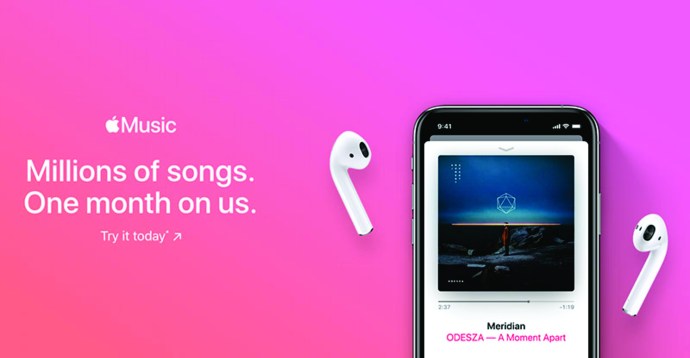
- Streamujte milióny hudobných videí bez reklám;
- Vyberte a stiahnite si až 100 000 skladieb do svojej osobnej knižnice;
- Nalaďte si tisíce internetových rozhlasových staníc;
- Streamujte koncerty, predstavenia a exkluzívne podujatia;
- Počúvajte, aj keď ste offline, a;
- Zdieľajte svoj účet až so šiestimi ľuďmi.
Knižnicu Apple môžete usporiadať podľa žánru, interpretov alebo albumu. V skutočnosti si môžete vytvoriť hudobný rad a počúvať svoje obľúbené skladby bez prerušenia. Služba vám navyše umožňuje vytvoriť si vlastný profil, ktorý môžete zdieľať s rodinou a priateľmi.
Ako hrať Apple Music
Ak chcete hrať Apple Music, musíte si predplatiť jeden z ponúkaných balíčkov. Potom si budete môcť vytvoriť osobnú hudobnú knižnicu výberom hudby a hudobných videí, ktoré chcete, z katalógu spoločnosti Apple. Tu je postup, ako pridať hudbu do knižnice, ak používate zariadenie iPhone, iPod, iPad, Mac, PC alebo Android.
- Stiahnite si a otvorte aplikáciu Apple Music.

- Prechádzajte katalógom Apple a hľadajte hudbu, ktorú chcete.

- Ak chcete pridať položku do knižnice, klepnite na tlačidlo „Pridať“ vedľa nej. Prípadne klepnite a dlho stlačte súbor a potom z kontextovej ponuky vyberte možnosť „Pridať do knižnice“.

- Ak chcete prehrať konkrétnu skladbu vo svojej knižnici, jednoducho klepnite na „Prehrať“.

Po stiahnutí hudby alebo jej pridaní do knižnice Apple Music môžete zariadenie Apple spárovať s celým radom zvukových zariadení tretích strán, aby ste získali lepší zážitok z počúvania.
Ako hrať Apple Music na Alexa
Amazon a Apple môžu byť úhlavnými rivalmi v technologickom priemysle, ale pokiaľ ide o hudbu, obe spoločnosti zaistili, že sú kompatibilné. To všetko je možné vďaka Alexa, inteligentnému reproduktoru vyvinutému spoločnosťou Amazon. Ak chcete prehrávať Apple Music na Alexa, musíte spárovať svoje zariadenie Apple a Alexa cez Bluetooth.
Pre ilustráciu budeme predpokladať, že vaše zariadenie Apple je iPhone. Tu je to, čo robiť.
- Zapnite Bluetooth na svojom zariadení a umiestnite ho do blízkosti Alexa.
- Dajte Alexovi príkaz: "Alexa, pripojte sa k môjmu iPhone." Ak pre svoje zariadenie používate iný prispôsobený názov, použite ho.
- Alexa je naprogramovaná na automatické spárovanie s vaším zariadením. Keď sa to stane, Alexa zahrá zvonkohru a potom potvrdí pripojenie vyslovením niečoho ako: „Pripojenie k iPhone bolo vytvorené“.
- Otvorte aplikáciu Apple Music, vyberte súbor a klepnite na „Prehrať“.
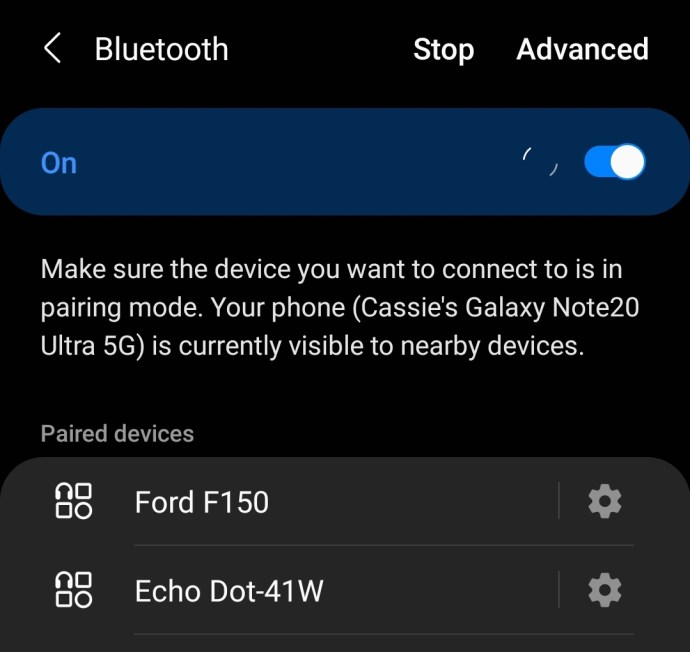
Vybraná skladba by sa mala začať hrať na Alexa. Hlasitosť môžete ovládať prostredníctvom ktoréhokoľvek z dvoch zariadení.
Ako prehrávať zoznam skladieb Apple Music na Alexa alebo Echo
Ak chcete prehrať konkrétny zoznam skladieb na Alexa, postupujte takto:
- Zapnite Bluetooth na svojom zariadení a umiestnite ho blízko Alexa.

- Dajte Alexovi príkaz: "Alexa, pripojte sa k môjmu iPhone."
- Alexa sa automaticky spáruje s vaším zariadením a po nadviazaní spojenia prehrá zvonček.
- Dajte Alexovi príkaz: „Alexa, prehraj [názov zoznamu skladieb]. Prípadne môžete jednoducho klepnúť na preferovaný zoznam skladieb na svojom zariadení Apple. Alexa by ju potom mala prehrať automaticky.
Ako prehrávať hudbu Apple na domovskej stránke Google
Reproduktor Google Home dokáže prehrávať hudbu uloženú vo vašom zariadení Apple. Urobiť tak:
- Spárujte svoje mobilné zariadenie a Google Home. Ak to chcete urobiť, otvorte aplikáciu Google Home a klepnite na znamienko plus v ľavom hornom rohu, potom klepnite na „Nastaviť zariadenie“ a podľa pokynov spárujte domovskú stránku Google.

- Zapnite Bluetooth na svojom zariadení a umiestnite ho do blízkosti Google Home.

- Po chvíli by sa mala domovská stránka Google zobraziť v zozname „Dostupné zariadenia“ na vašom mobilnom zariadení. Spárujte klepnutím na „Google Home“.
- Klepnutím na tlačidlo „Prehrať“ na mobilnom zariadení prehráte ľubovoľnú skladbu.
Ako prehrávať Apple Music na Google Home Mini
Google Home Mini predstavuje konkurenčnú alternatívu k Amazon Alexa. Hoci je Google Home Mini výrazne menší ako Google Home, ponúka dobrú kvalitu zvuku a integruje sa s vaším mobilným zariadením Apple celkom hladko. Prehrávanie Apple Music na Google Home Mini:
- Spárujte svoje mobilné zariadenie a Google Home Mini. Ak to chcete urobiť, otvorte aplikáciu Google Home, klepnite na „Zariadenia“ v pravom hornom rohu, klepnite na „Nastavenia“, vyberte „Spárované zariadenia Bluetooth“ a klepnite na „Povoliť režim párovania“.
- Zapnite na svojom zariadení Bluetooth a umiestnite ho do blízkosti Google Home Mini.
- Po chvíli by mal byť Google Home Mini viditeľný v zozname „Dostupné zariadenia“ na vašom mobilnom zariadení. Spárujte klepnutím na „Google Home“.
- Otvorte knižnicu Apple Music, vyberte skladbu a klepnite na „Prehrať“.
Ako hrať Apple Music na Roku
Apple Music môžete prehrávať aj na set-top boxoch Roku, má to však háčik. Súbory Apple Music prichádzajú vo formáte M4P, ktorý Roku nepodporuje. Preto musíte najprv previesť súbory Apple Music na MP3, aby ste ich mohli prehrať na Roku.
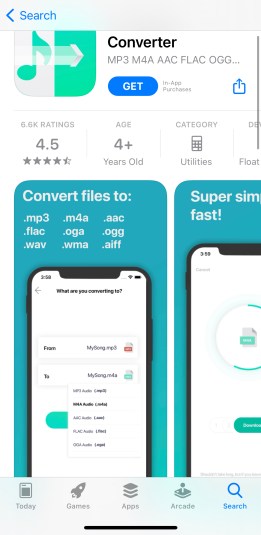
Dobrá vec je, že je ľahké previesť súbory Apple Music do formátu MP3. Stačí si stiahnuť a nainštalovať Apple Music Converter do svojho zariadenia Apple a použiť ho na konverziu súborov, ktoré chcete prehrávať na Roku. Potom môžete streamovať súbory Apple MP3 cez kanál Roku Media Player.
Ako hrať Apple Music na Pelotone
Posilňovacie bicykle Peloton sa dodávajú so vstavanými reproduktormi, ktoré môžete použiť na prehrávanie Apple Music. Urobiť tak,
- Otvorte aplikáciu Apple Music a prihláste sa.
- Klepnutím na skladbu prehráte. Vedľa skladby sa zobrazí červené srdce.
- Klepnutím na červené srdce pridáte skladbu do svojho osobného zoznamu skladieb.
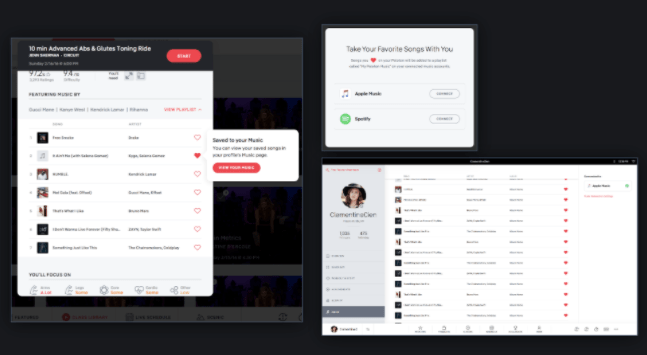 Pomocný článok pelotónu
Pomocný článok pelotónuAk chcete zobraziť všetky položky Apple Music, ktoré sa vám na bicykli páčili, jednoducho navštívte stránku svojho profilu a klepnite na „Hudba“.
Ako hrať Apple Music na PS4
Počúvanie vašich obľúbených melódií pri hraní hier môže byť úžasným zážitkom. Bohužiaľ, PS4 nepodporuje službu Apple Music. Nech je to akokoľvek, svoje obľúbené melódie môžete stále prehrávať na PS4 aj po konverzii súborov do formátov podporovaných PS4, ako je MP3. Urobiť tak,
- Stiahnite si skladby, ktoré chcete prehrávať, do svojho účtu Apple Music.

- Na konverziu skladieb do jedného z podporovaných formátov použite konvertor Apple Music od tretej strany.
- Preneste svoje skladby do konzoly cez USB kľúč.
Ako hrať Apple Music na Xbox One
Ak chcete prehrávať hudbu Apple na konzole Xbox One, najprv vytvorte spojenie medzi zariadením Apple a konzolou Xbox One. Ak to chcete urobiť, nastavte AirServer na Xbox One a potom nastavte AirServer Connect na zariadení Apple.
Po nastavení spojenia medzi zariadeniami:
- Otvorte knižnicu Apple Music a vyberte skladbu, ktorú chcete prehrať.
- Klepnite na ikonu Airplay na zariadení Apple. Ikonu tvoria tri krúžky a šípka smerujúca nahor.

- Klepnutím na „Xbox One“ vytvorte pripojenie. V tomto bode by mal Xbox One začať prehrávať vybranú skladbu.
Ako hrať Apple Music na Sonos
Bezdrôtové reproduktory Sonos môžu byť presne to, čo potrebujete, aby ste z Apple Music vyťažili maximum. Ak chcete prehrať skladby na Sonos, jednoducho postupujte podľa týchto krokov:
- Stiahnite si a nainštalujte aplikáciu Sonos do svojho zariadenia Apple.
- Otvorte aplikáciu Sonos.
- V pravom dolnom rohu klepnite na „Nastavenia“.
- Vyberte „Služby a hlas“.

- Z výslednej ponuky vyberte možnosť „Pridať hudobné služby“.
- Vyberte „Apple Music“.
- Podľa pokynov na obrazovke sa prihláste do svojho účtu Apple Music.
Po úspešnom prihlásení by sa po opätovnom otvorení aplikácie Sonos mala zobraziť karta „Apple Music“.
Ako hrať Apple Music na Echo Dot
Apple Music sa hladko integruje s Echo Dot a poskytuje nezabudnuteľný zážitok z počúvania. Ak chcete hrať Apple Music na Echo Dot, postupujte takto.
- Otvorte aplikáciu Alexa.
- V pravom dolnom rohu klepnite na tlačidlo „Viac“.
- Klepnite na „Nastavenia“ a pod nadpisom Predvoľby Alexa klepnite na „Hudba a podcasty“.

- Vyberte „Prepojiť novú službu“.

- Vyberte „Apple Music“.
- Podľa pokynov na obrazovke sa prihláste do Apple Music. V tomto bode môžete prikázať Echo Dot prehrať konkrétne skladby alebo albumy.
Ďalšie často kladené otázky
Ako používate Apple Music Library?
Po prihlásení na odber Apple Music slúži vaša knižnica ako centrálne miesto, kde sú uložené všetky položky, ktoré ste si kúpili alebo stiahli. Vaša knižnica môže obsahovať až 100 000 skladieb.
Ako prehrávate hudbu na iPhone?
Na domovskej obrazovke vášho iPhone klepnite na „Hudba“. Potom vyberte zoznam skladieb, interpreta alebo album, aby ste videli konkrétne skladby. Ak chcete prehrať skladbu, klepnite na tlačidlo „Prehrať“ vedľa nej.
Ako počúvate Apple Music?
Ak chcete počúvať Apple Music, jednoducho si stiahnite aplikáciu Apple Music a nainštalujte ju do svojho zariadenia.
Aký je najlepší spôsob používania Apple Music?
Ak chcete z Apple Music vyťažiť maximum,
• Stiahnite si skladby na počúvanie offline.
• Hodnotením skladieb pomôžete algoritmom Apple Music naučiť sa váš hudobný vkus.
Ako funguje Apple Music?
Ak chcete hrať Apple Music, musíte si predplatiť jeden z ponúkaných balíčkov. Potom si budete môcť vytvoriť svoju vlastnú hudobnú knižnicu výberom skladieb a hudobných videí, ktoré chcete, z rozsiahleho katalógu spoločnosti Apple.
Podporuje Alexa Apple Music?
Áno. Alexa je postavená na integráciu s Apple Music len niekoľkými kliknutiami.
Vychutnajte si Apple Music na viacerých zariadeniach
Apple Music spôsobila revolúciu v streamovaní hudby tým, že zaisťuje, že môžete počúvať všetky svoje obľúbené skladby pomocou väčšiny dnešných populárnych zvukových zariadení. A vďaka tomuto sprievodcovi môžete priamo skočiť a vychutnať si svoje obľúbené skladby. Aké zariadenie používate na prehrávanie Apple Music? Zažili ste nejaké problémy s pripojením vášho zariadenia? Zapojme sa do komentárov.





















